Ez az oktatóanyag néhány gyors és egyszerű módszert mutat be arra, hogy keretet helyezzen iPhone vagy iPad képernyőképei köré, hogy professzionálisabb megjelenést kölcsönözzen nekik, és kiemelje őket a tömegből.
Akár App Store fejlesztő, grafikus vagy egyéb, iPhone-keret hozzáadása (más néven makett, sablon vagy strong>előlap) a képernyőképekhez egy egyszerű feladat, amely sokkal professzionálisabbá teheti a képeket.
Ezt többféleképpen is megteheti, az egyik az, hogy egy iPhone-sablont a Google-on, és fedje rá a képernyőképet Photoshop vagy hasonló program segítségével. Ez azonban nehézkes és időigényes lehet. Tehát itt vannak olyan dedikált alkalmazások és szolgáltatások, amelyek egy pillanat alatt elvégzik ezt a feladatot.
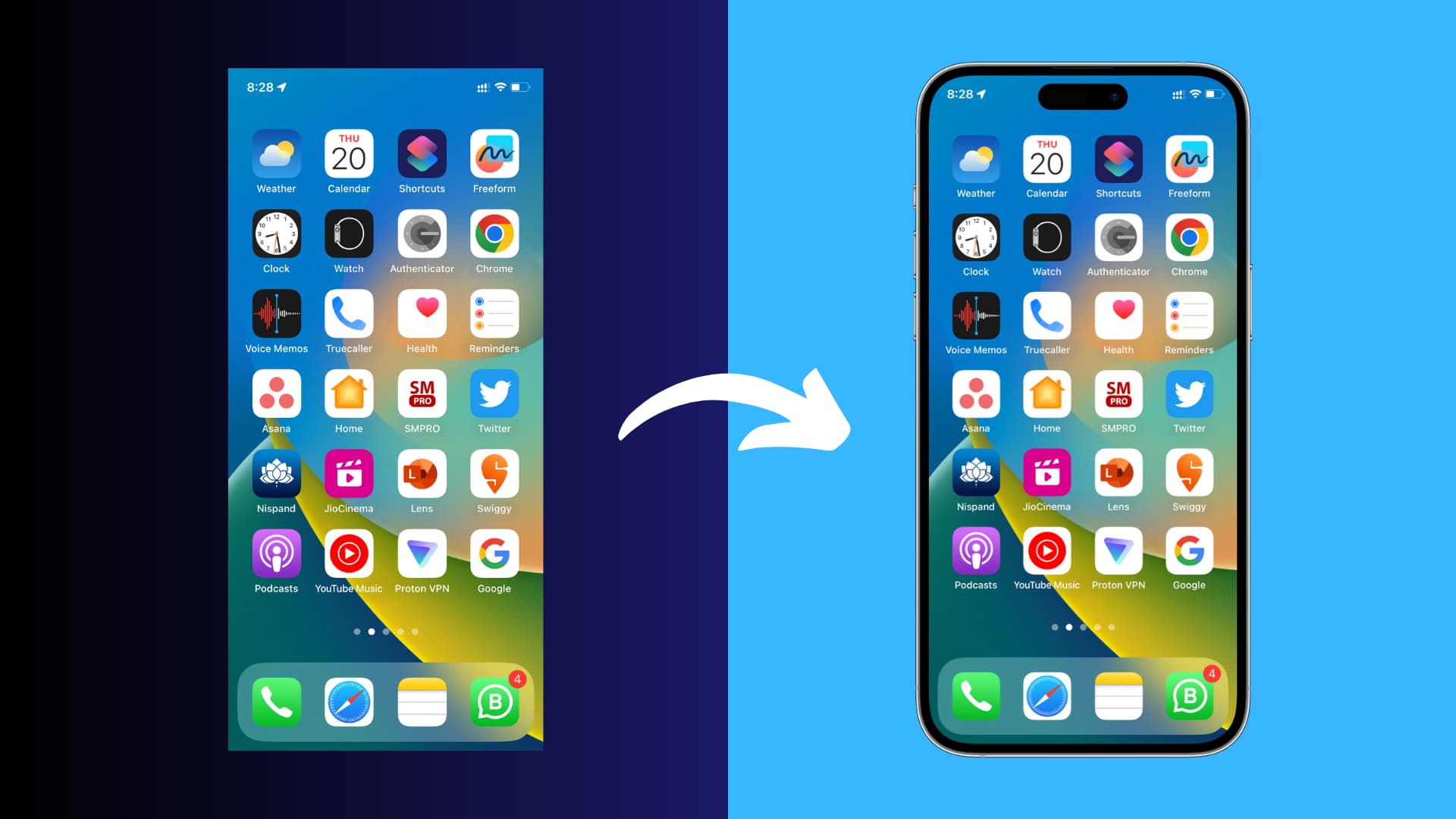
1. Apple Frames
Az Apple Frames egy Federico Viticci által készített iOS-parancsikon, amely rendkívül egyszerűvé teszi a megfelelő iPhone, iPad, Mac és Apple Watch keret hozzáadását a képernyőképekhez. A parancsikont könnyű beállítani, jól működik, és gyakran frissítik.
1) Szerezze be az Apple Frames iOS parancsikont a ezt az iCloud-linket, vagy látogassa meg a macstories.net, és onnan adja hozzá.
2) Miután megnyomta a parancsikont, koppintson a Parancsikon beállítása elemre.
3) Koppintson a Mappa szóra. világoskék színben válasszon ki egy mappát a Fájlok alkalmazásból, és koppintson a Megnyitás gombra. Ezt követően kattintson a Tovább gombra.
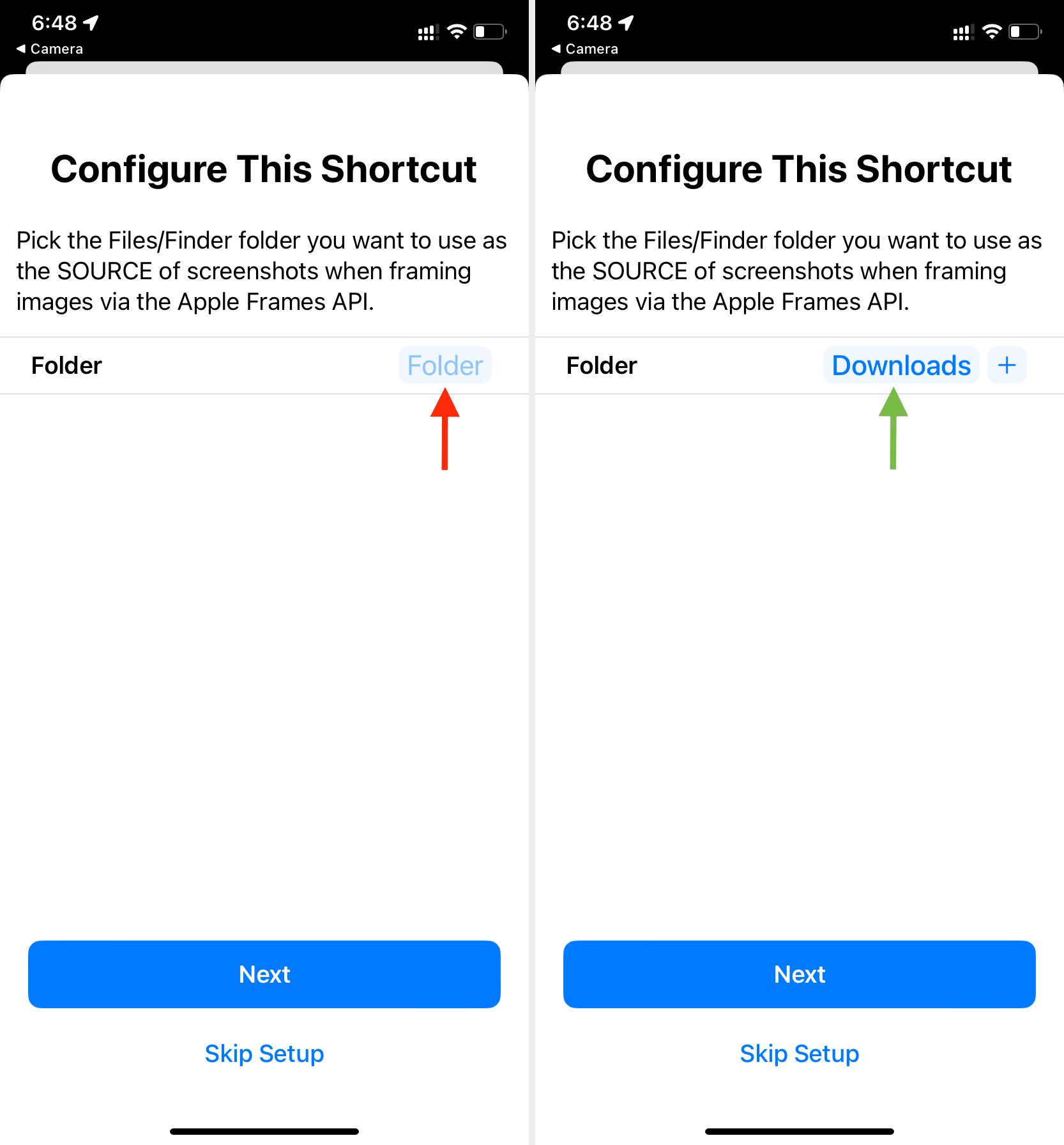
4) Még egyszer koppintson a kék Mappa szóra, válassza ki a célmappát, és nyomja meg a Parancsikon hozzáadása gombot. A parancsikont hozzáadtuk az eszközhöz.
5) Győződjön meg arról, hogy a Parancsikonok alkalmazás Minden gyorsbillentyű szakaszában van. Innen koppintson az Apple Frames csempére, és menjen végig a kezdeti beállításon.
6) Ha minden készen van, az Apple Frames elemre koppintva futtathatja a parancsikont a Parancsikonok alkalmazásból. parancsikont, és válasszon egy képet. De véleményem szerint a jobb megoldás az, ha a Fotók alkalmazásba nyisd meg a képet, koppints a megosztás gombra, és válaszd az Apple Frames lehetőséget. a Megosztási lapról.
7) Miután a képernyőkép be van keretezve, koppintson a Mentés a fényképek közé lehetőségre, vagy szükség szerint valamelyik másik lehetőségre.

Amint látja, a parancsikon használata nagyon egyszerű; azonban nem teszi lehetővé az eszköz kiválasztását. Tehát, ha iPhone 11 képernyőképet iPhone 13 vagy iPhone 14 Pro kereten szeretné használni, akkor az ebben a bejegyzésben említett egyéb módszereket kell használnia.
2. SMPRO
Ez egy iPhone és iPad alkalmazás, amely rengeteg testreszabási lehetőséget kínál. Ez az alkalmazás számos különböző keretet kínál iPhone, iPad, iPod touch, Mac és Apple Watch számára. Az alkalmazás leépítése az, hogy a felület kissé homályosnak tűnhet, és tele van alkalmazáson belüli vásárlásokkal. De ha a pénz nem jelent problémát, valószínűleg ez a legjobb megoldás.
Töltse le a SMPRO alkalmazás iPhone-jára vagy iPadjére az App Store-ból. Nyissa meg az alkalmazást, és a nyitóképernyőn az egyik legutóbbi iPhone-modellnek kell megjelennie. Ezt úgy módosíthatja, hogy megérinti a beállítások ikont > a Makett elemet, és kiválaszt egy másik eszközt és tájolást. Koppintson a bal felső sarokban található fotók ikonra, és válassza ki a képernyőképet. Az alkalmazás azonnal elhelyezi a makettben. Megnyomhatja a beállítások ikont, és szerkesztheti a képet, például beillesztheti a képet, átkapcsolhatja a képernyő tükröződését stb. Ha mindennel elkészült, koppintson a Megosztás ikonra > a Kép mentése lehetőségre, hogy az iOS Fotók alkalmazásban megjelenjen az utolsó iPhone-keret a képernyőképével. Vegye figyelembe, hogy ha olyan profi keretet használ, mint az iPad Pro, akkor megvásárolhatja az alkalmazáson belüli vásárlást, vagy megnézhet egy hirdetést az exportálásához. 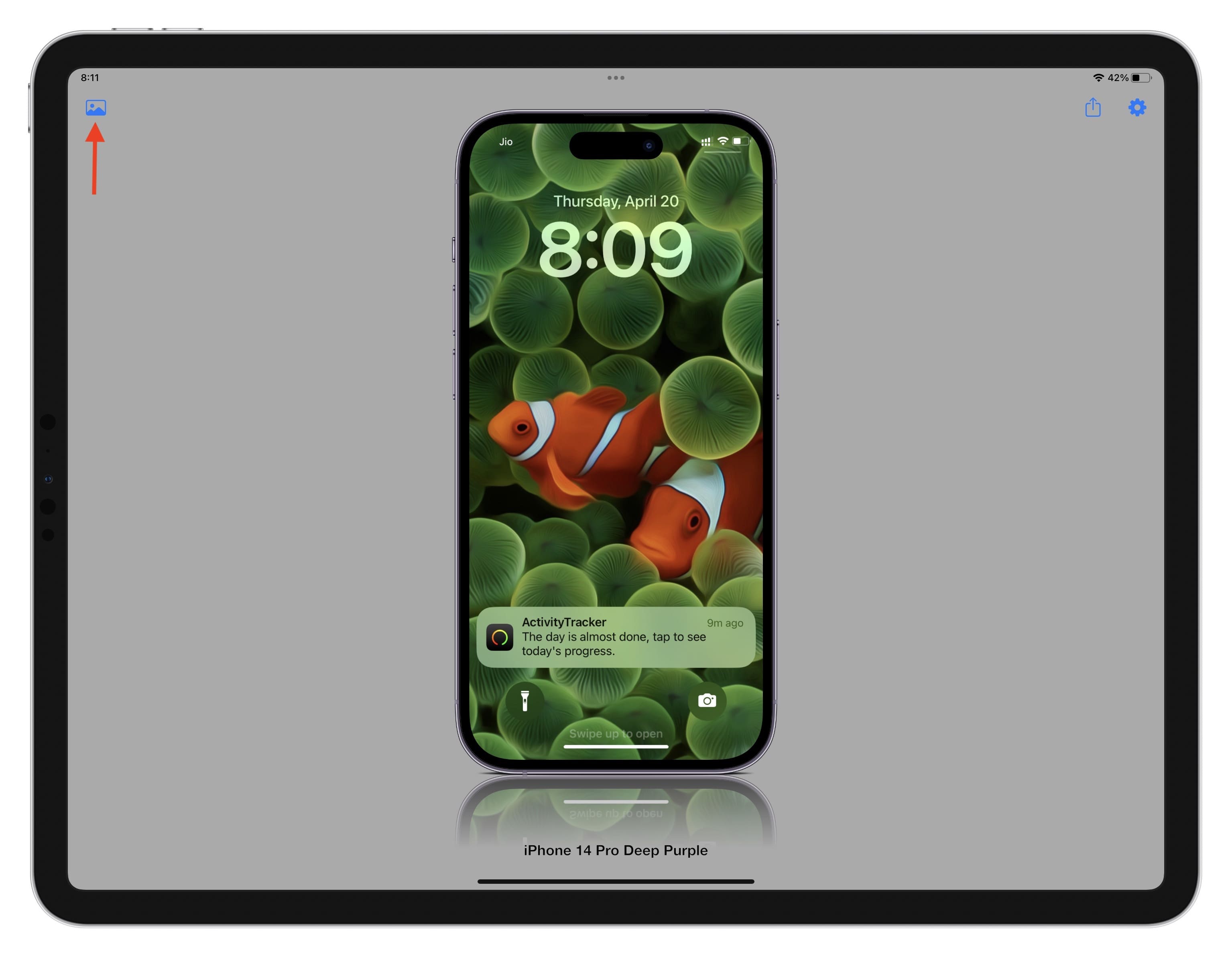 Az SMPRO alkalmazás használata az iPademen iPhone 14 Pro makett hozzáadásához az iPhone képernyőképemhez.
Az SMPRO alkalmazás használata az iPademen iPhone 14 Pro makett hozzáadásához az iPhone képernyőképemhez.
3. Smartmockups
Ez egy egyszerű online megoldás, amellyel egy alapkeretet adhatsz a képernyőképekhez.
Látogass el a smartmockups.com/mockups/iphone, és válasszon egy szabad keretet. A sablon betöltése után húzza át a képernyőképet az eszköz képére a feltöltéshez. Megjegyzés: Ha a webhely nem töltődik be, nyissa meg egy inkognitóablakban. Kattintson a Testreszabás lehetőségre, és válassza ki az árnyék megjelenítését vagy elrejtését. Végül kattintson a Letöltés gombra. Az ingyenes verzióban az egyetlen lehetőség, hogy a végső fájlt közepes (1280 × 896) felbontásban kapja meg. 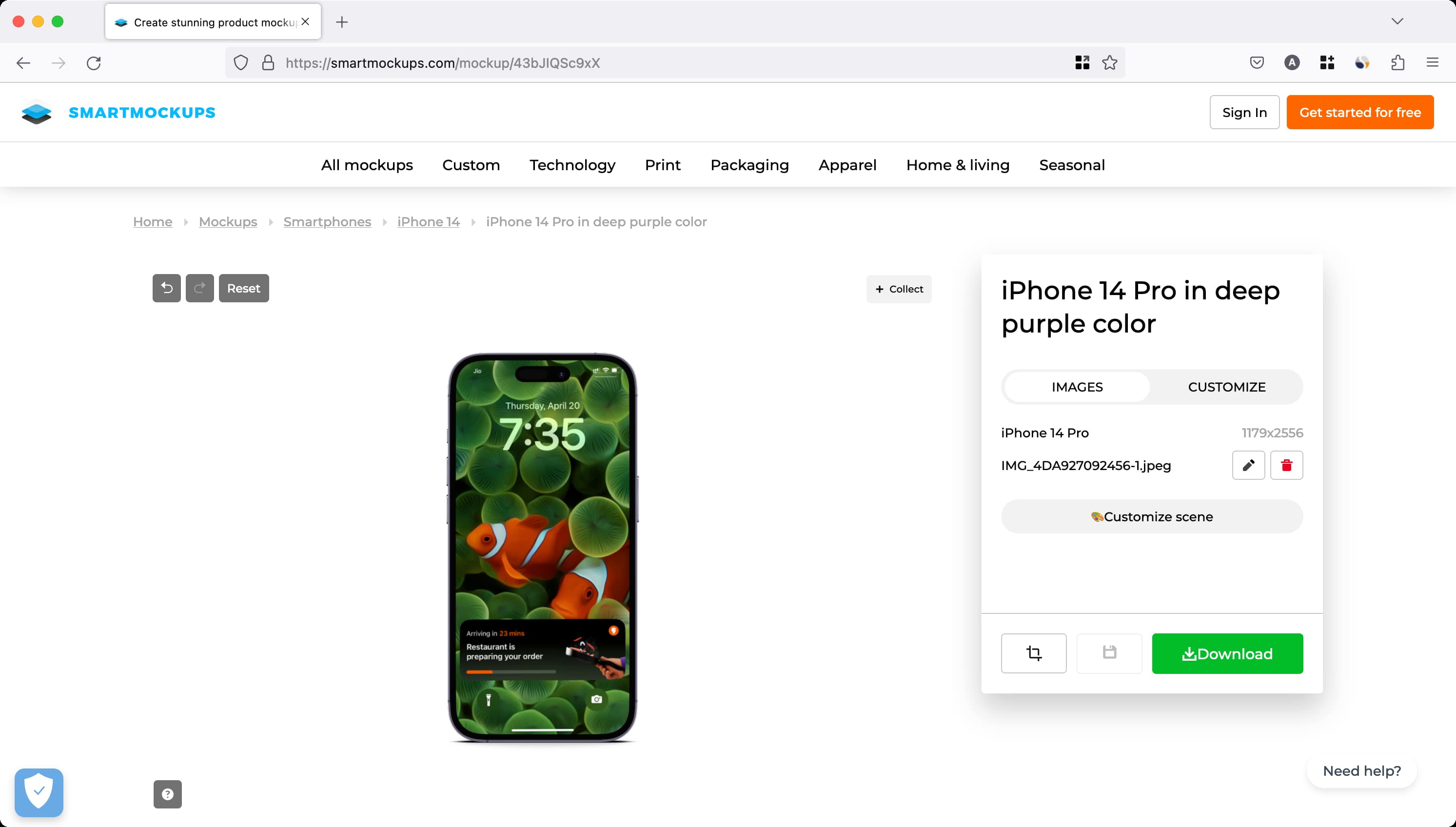
4. MockUPhone
A FileSquare a MockUPhone nevű ingyenes szolgáltatást kínálja, amellyel képernyőképeket csomagolhat különböző iPhone és iPad készülékek makettjeibe. Az iMachez, a TV-khez, valamint az Android és Windows Phone okostelefonokhoz is választható sablonok. A legtöbb eszközkeret álló és fekvő nézetben is elérhető.
Keresse fel a MockUPhone webhelyet asztali böngészőjében. Készítse elő a képernyőképeket, amelyeket használni fog, és válassza ki a használni kívánt eszközmintát. Ha nem ül számítógép mellett, a webhely közvetlenül iPhone vagy iPad készülékén is működik. Miután kiválasztotta az eszközt, importálja a képernyőképeket PNG, JPG vagy PSD formátumban úgy, hogy a szaggatott vonalakon belül húzza őket, hogy manuálisan töltse fel őket számítógépéről. Van egy ajánlott képarány, amelyet be kell tartania, ha azt szeretné, hogy a végeredmény a legjobban nézzen ki. Kattintson a Termékmodellek generálása gombra. Végül kattintson a Mockupok letöltése lehetőségre. Most lépjen a letöltési mappába, és csomagolja ki a fájlt, hogy megkeresse a képernyőképet a hozzáadott kerettel függőleges és vízszintes tájolásban is. 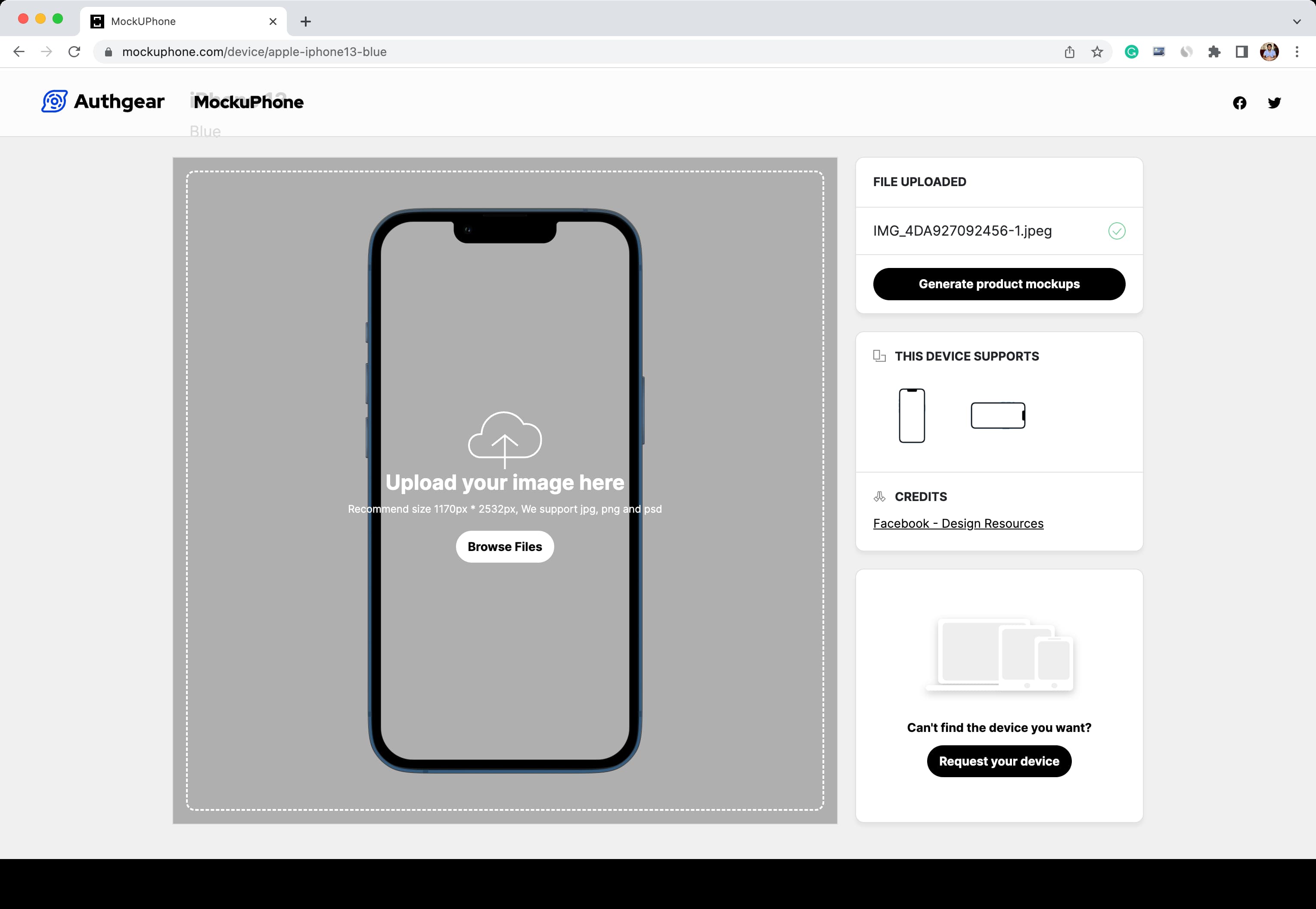
Egyéb módszerek adjon hozzá eszközkeretet a képernyőképekhez
A fenti három lehetőség mellett ezeket a Mac-és iOS-alkalmazásokat is használhatja, hogy gyönyörű iPhone-, iPad-, Apple Watch-, számítógép-és egyéb kereteket adjon a képernyőképeihez.
p>
Nézze meg a következőt: